RedmiNote13怎么打开存储权限
是Redmi Note 13打开存储权限的详细步骤,涵盖不同MIUI版本的通用操作逻辑,并附带注意事项和常见问题解答:
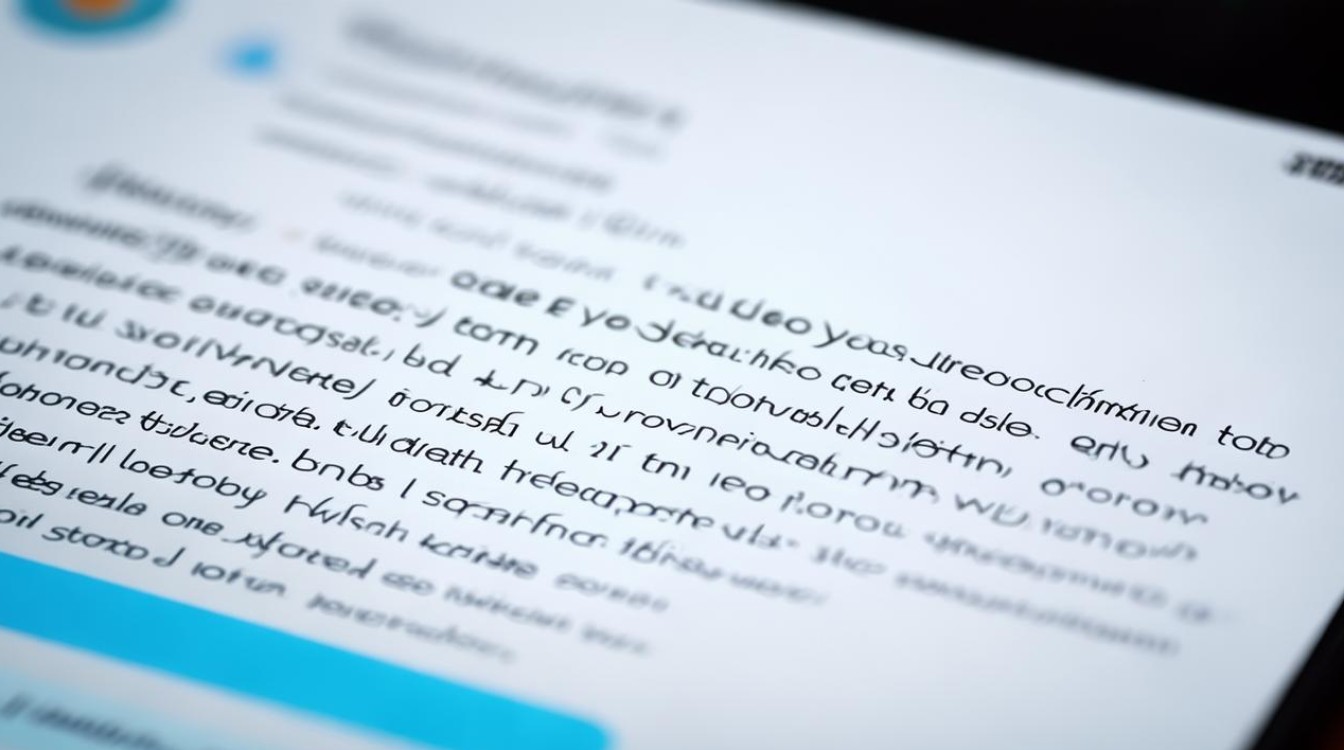
基础设置流程(适用于大多数第三方应用)
| 序号 | 操作描述 | 对应界面特征 | 关键点提醒 |
|---|---|---|---|
| 1 | 启动系统设置 | 从桌面向上滑动调出快捷菜单→点击齿轮状“设置”图标;或直接在应用列表中找到“设置”。 | 确保进入的是系统级设置而非某个应用内的子菜单。 |
| 2 | 定位到应用管理模块 | 向下滚动至“应用”/“应用与权限”(部分版本可能显示为“应用管理”)选项并点击进入。 | 若找不到可尝试搜索栏输入关键词快速跳转。 |
| 3 | 选择目标应用程序 | 在已安装的应用列表中,精准定位需要授权存储功能的软件(如相册、社交软件等)。 | 建议优先处理高频使用的应用以避免重复操作。 |
| 4 | 进入权限配置页面 | 点击目标应用后的详情页内找到“权限”或“权限管理”入口。 | 此路径为MIUI统一设计语言,兼容性强。 |
| 5 | 激活存储相关权限开关 | 在权限列表中勾选“存储”/“读取存储”(根据机型可能有不同表述),将状态切换至开启模式。 | 灰色代表关闭,绿色/蓝色表示已启用。 |
| 6 | 二次确认生效状态(可选验证) | 返回上级菜单观察开关颜色变化,或重新打开该应用测试能否正常访问本地文件。 | 部分安全类应用可能需要额外弹窗确认。 |
特殊场景补充说明
- 针对系统自带工具的特殊处理:例如文件管理器这类预装应用默认拥有较高权限,若需限制其访问范围,同样可通过上述路径进行精细化控制,此时步骤4之后会看到更详细的分区选项(内部存储/SD卡),支持单独设置不同区域的读写规则。
- MIUI版本差异适配技巧:由于不同固件更新可能导致菜单命名微调(如将“应用”改为“应用服务”),遇到困惑时可利用设置顶部的搜索框直接输入“存储权限”,系统会自动关联相关功能入口。
- 批量授权快捷方式:对于新安装的应用,当首次运行时通常会弹出请求存储权限的浮窗提示,此时直接选择“允许”比事后手动修改更为高效,如果误拒,仍可通过前述方法补救。
注意事项与最佳实践
✅ 安全性考量:谨慎授予非必要应用的存储权限,尤其是来源不明的第三方程序,防止敏感数据泄露,定期检查陌生应用的权限状态是一种良好的使用习惯。
⚠️ 兼容性问题排查:个别老旧应用可能在新版本系统中出现适配异常,若发现授权后仍无法正常工作,尝试清除应用缓存或更新至最新版往往能解决问题。
💡 效率提升建议:通过“设置→更多设置→系统安全→受保护的活动”路径,可以查看所有已获取特殊权限的应用清单,便于集中管理高风险项。
FAQs
Q1: 如果找不到某个应用的存储权限选项怎么办?
A: 此情况通常由两种原因导致:①该应用本身不依赖存储功能(如纯聊天类工具);②MIUI系统优化隐藏了低频使用权限,解决方法包括:重启手机使设置同步刷新;或者进入“设置→应用管理→全部”,强制显示系统组件级别的高级选项,若仍无效,建议反馈给官方客服团队协助诊断。
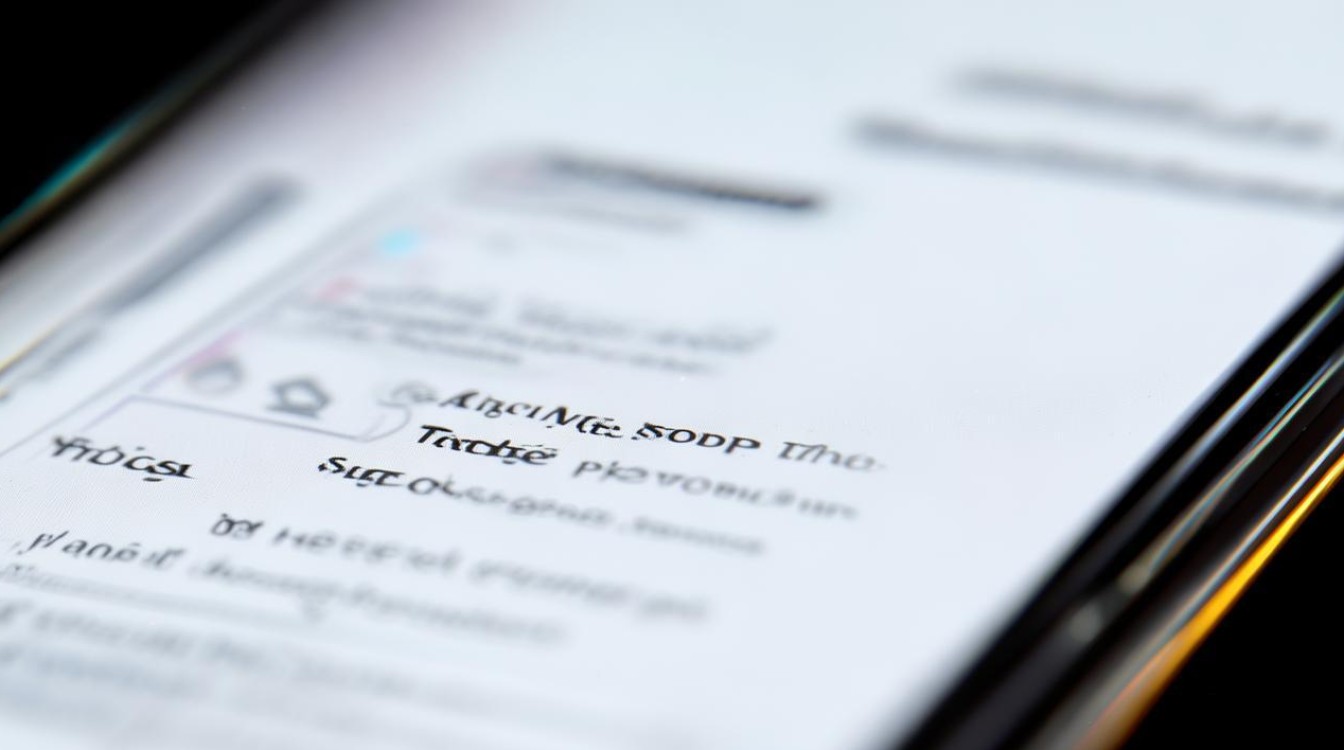
Q2: 开启存储权限后会影响手机性能吗?
A: 正常情况下仅赋予合法访问途径不会产生负担,但应注意避免同时给予过多应用高耗电级的后台驻留权限,否则可能因多进程竞争资源导致轻微卡顿,推荐搭配“电量与性能”中的省电策略动态调整,平衡流畅度与续航表现
版权声明:本文由环云手机汇 - 聚焦全球新机与行业动态!发布,如需转载请注明出处。


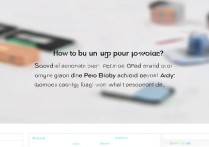









 冀ICP备2021017634号-5
冀ICP备2021017634号-5
 冀公网安备13062802000102号
冀公网安备13062802000102号